리모컨을 사용하지 않고 Sony TV를 켜는 방법을 찾고 있다면 제대로 찾아오셨습니다. 이 기사에서는 리모컨이 없는 모델에 관계없이 Sony TV를 켜는 프로세스를 안내합니다.

물리적 버튼 찾기
리모컨 없이 Sony TV를 켜는 것이 번거로울 필요가 없다는 것이 밝혀졌습니다.
먼저 TV를 살펴보고 전원 버튼이 어디에 있는지 확인해야 합니다. Sony TV는 각기 다른 위치에 전원 버튼이 있는 다양한 모델로 제공됩니다. 그러나 대부분의 모델에는 일반적으로 화면 뒷면이나 하단에 전원 버튼이 있습니다. 일반적으로 전원 버튼은 볼륨 높이기 버튼과 볼륨 낮추기 버튼 사이에 있으며 전원 아이콘으로 표시되어 있습니다. 다른 모델에서는 버튼이 Sony 로고 옆에 있어야 합니다.
TV의 전원 버튼이 어디에 있는지 모르는 경우 설명서를 읽거나 여기에서 온라인으로 찾으십시오. 페이지 .
리모컨을 사용하지 않고 Sony TV를 켜려면 다음 단계를 따르세요.
페이스 북에서 게시물을 공유 할 수있게 만드는 방법
- TV의 전원 버튼을 식별합니다.

- 버튼을 최소 3초 동안 누르고 있습니다.

- 이제 화면 전원이 켜진 것을 볼 수 있습니다.

리모컨 없이 Sony TV를 끄려면 TV가 꺼질 때까지 전원 버튼을 3초 이상 길게 누릅니다.
Google 문서에서 여백을 만드는 방법
리모컨을 사용하지 않고도 TV의 볼륨을 조절할 수도 있습니다. 이렇게 하려면 볼륨을 높이려면 더하기 버튼을 누르고 볼륨을 낮추려면 빼기 버튼을 누릅니다.
Google Home 앱을 사용하여 Sony TV 전원 켜기
리모컨 분실로 인해 발생할 수 있는 불편함을 방지하려면 백업 계획을 잘 세우는 것이 가장 좋습니다. Sony TV를 컴퓨터에 연결하기 구글 어시스턴트 휴대전화에서 편안하게 TV를 조작할 수 있도록 도와드립니다.
TV를 켜고 스트리밍 애플리케이션에서 좋아하는 프로그램을 보는 등의 작업을 할 수 있습니다.
Google 어시스턴트를 사용하여 TV를 켜려면 TV를 휴대전화의 Google Home 앱에 연결해야 합니다. 다음은 프로세스를 진행하는 방법입니다.
- TV의 전원을 켜고 'Chromecast' 화면을 엽니다.

- 휴대전화에서 실행 구글 홈 .
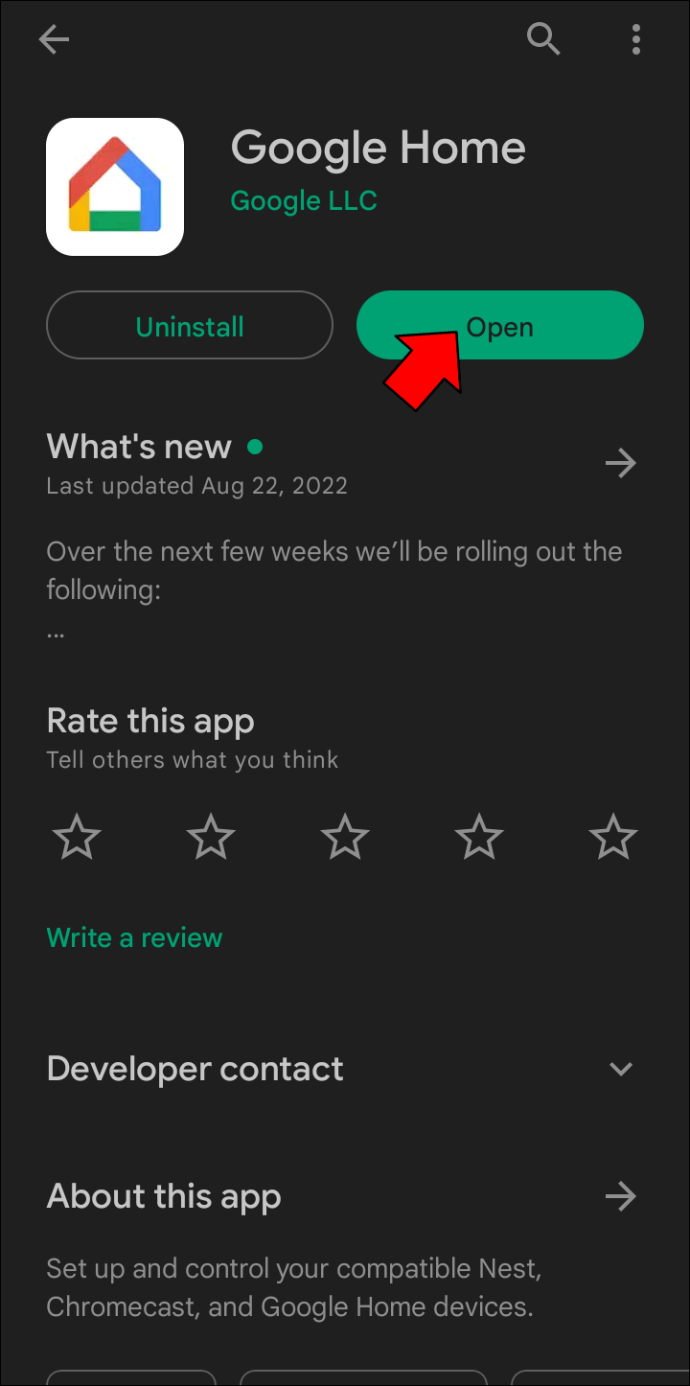
- 화면 오른쪽 상단의 '추가' 아이콘을 클릭합니다.
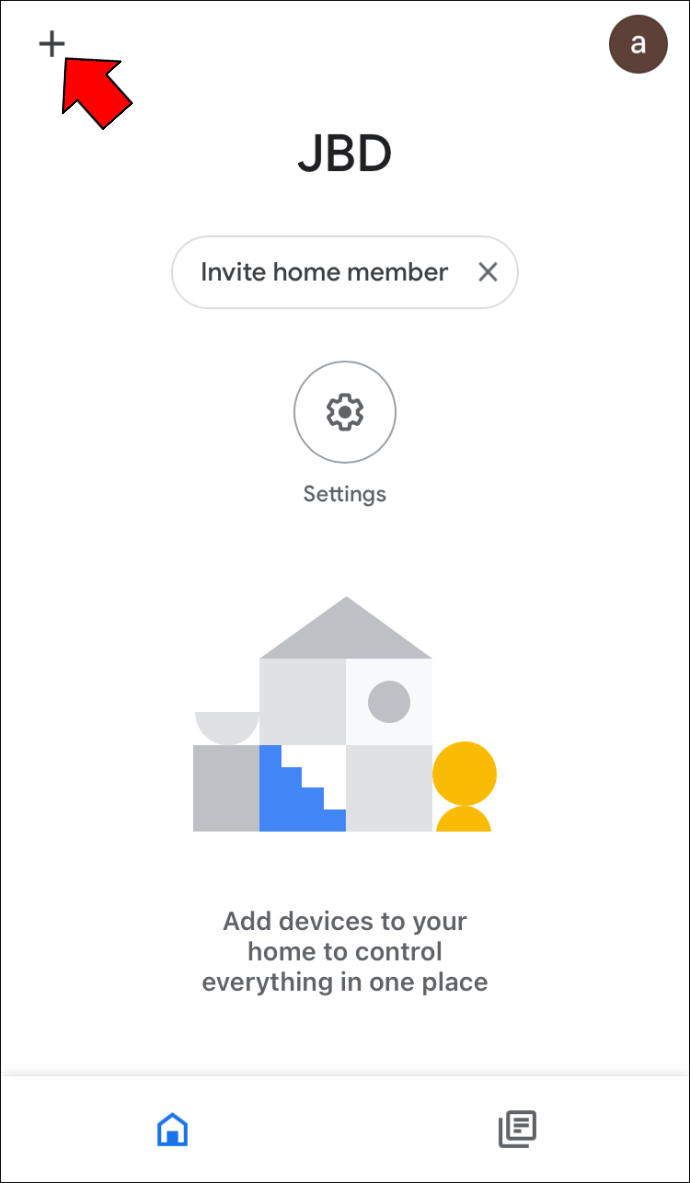
- '장치 설정'으로 이동하여 '새 장치' 옵션을 선택하십시오.
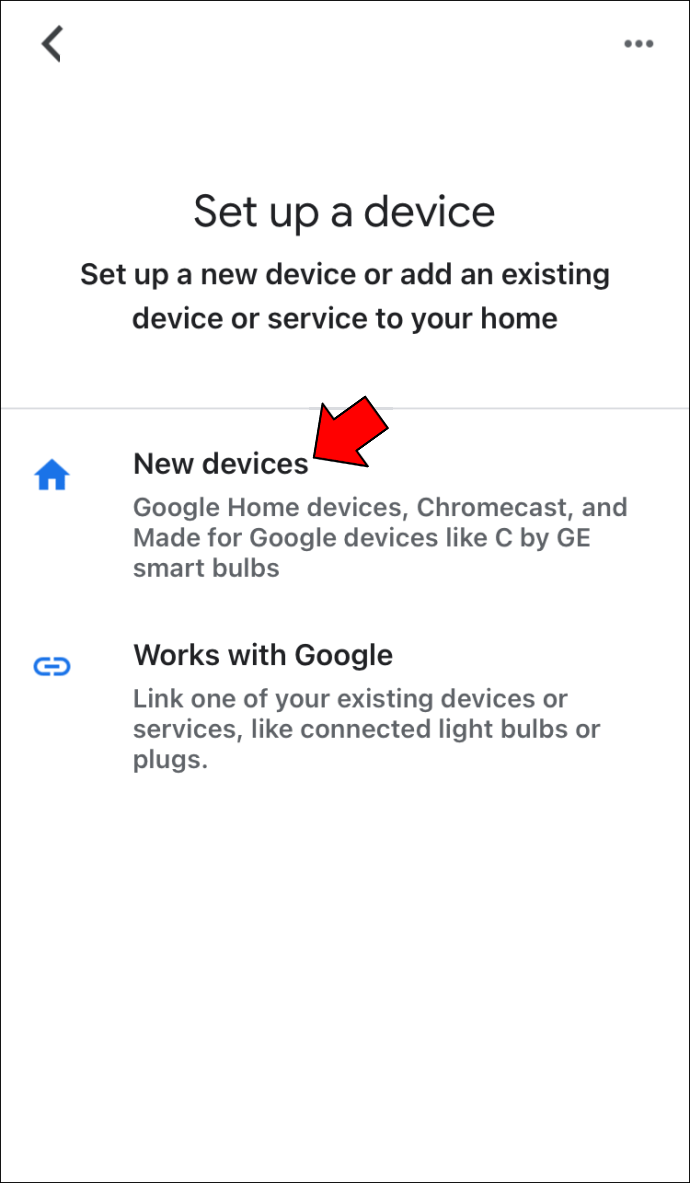
- 앱이 TV를 감지하는 데 몇 초 정도 기다립니다. 장치가 감지되면 '다음' 버튼을 누릅니다.
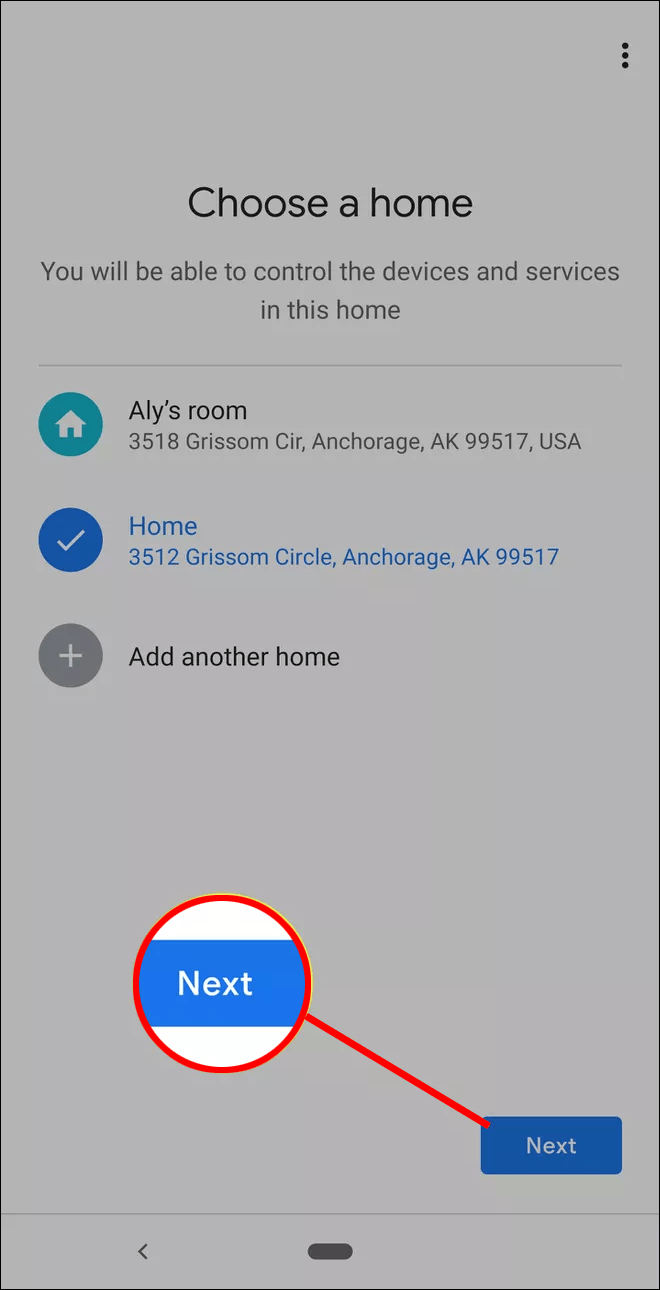
- Google Home 앱의 코드가 TV 화면의 코드와 일치하는지 확인하고 '예' 버튼을 선택하세요.
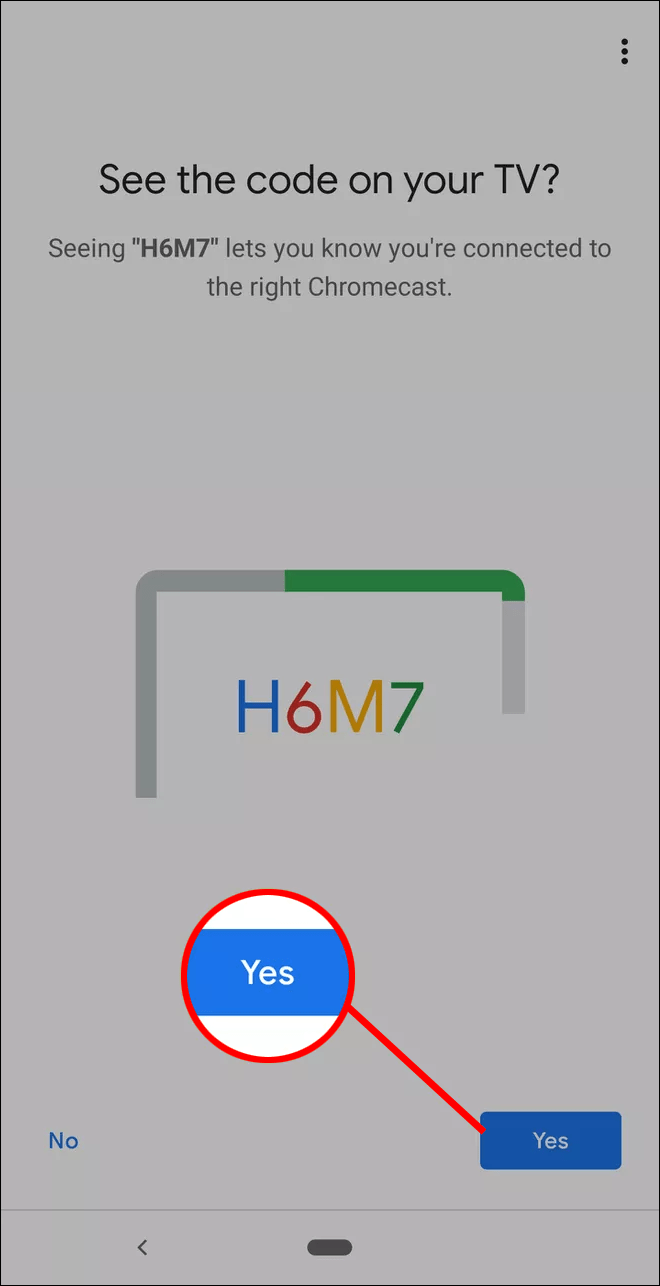
- 마법사를 따라 Chromecast를 홈 Wi-Fi 네트워크에 연결합니다.
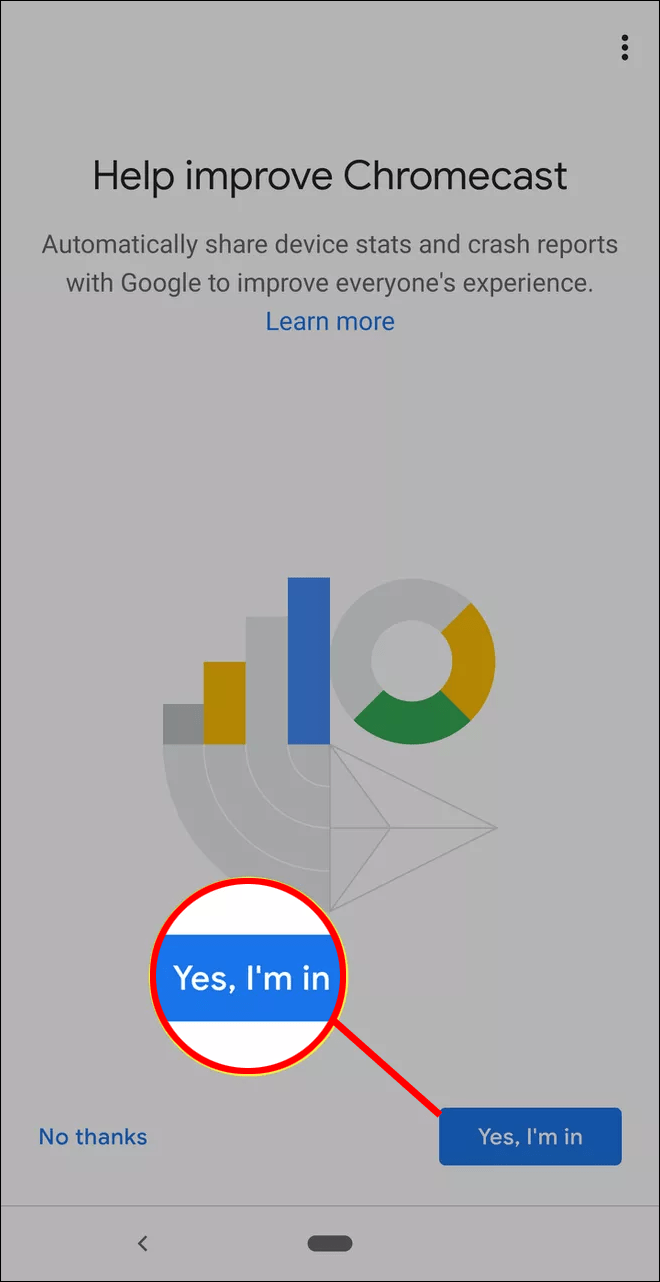
이제 두 장치를 연결했으므로 음성 명령을 사용하여 리모컨 없이 Sony TV에서 다양한 작업을 수행할 수 있습니다. 예, TV를 켜는 것도 포함됩니다.
Google Home 앱을 사용하여 Sony TV를 켜려면 'Hey Google, 내 TV를 켜줘' 또는 'Ok Google, TV 전원을 켜줘'와 같은 명령과 그와 관련된 거의 모든 것을 말할 수 있습니다. Google 어시스턴트는 인공 지능으로 구동됩니다. 따라서 프로그램은 당신이 의미하는 바를 인식할 만큼 충분히 똑똑합니다. 실제 사람에게 TV를 켜달라고 요청하는 것으로 생각하십시오.
위의 명령이 작동하지 않으면 Sony TV 모델이 아직 이 기능을 지원하지 않는 것입니다.
결국 TV를 제어하기 위해 리모컨이 필요하지 않을 수도 있습니다.
최신 Sony TV는 최소한의 디자인으로 리모컨에 지나치게 의존하게 만듭니다. 다행스럽게도 TV 리모컨을 잃어버렸다고 해서 TV가 없는 것은 아닙니다. TV가 켜질 때까지 전원 버튼을 누르고 있으면 TV 시간을 계속 즐길 수 있습니다. 한 단계 더 올라가서 TV를 Google Assistant 또는 Alexa와 같은 온라인 비서에 연결하여 음성을 사용하여 TV를 켤 수도 있습니다.
Wish에서 검색 기록을 삭제하는 방법
이제 리모컨 없이 Sony TV를 켤 수 있기를 바랍니다.
Sony TV 리모컨을 분실한 적이 있습니까? 대체품을 찾기 전에 장치를 어떻게 탐색하셨습니까? 아래 의견 섹션에서 귀하의 경험을 공유해 주십시오.






![라우터를 다시 시작하는 방법 [Xfinity, Spectrum, Eero, 기타]](https://www.macspots.com/img/routers/88/how-restart-router-xfinity.jpg)


